
- •Лабораторна робота №9
- •Тема: Аналіз даних за допомогою функцій табличного процесору.
- •Тема: Фільтрація й обчислення підсумкових характеристик
- •Етапи розробки програми:
- •Структура програми на мові Pascal
- •Стандартні функції мови Паскаль:
- •Приклади вирішень завдань
- •Приклад вирішення завданя
- •Приклади вирішення завдань
Тема: Фільтрація й обчислення підсумкових характеристик
Мета: Навчитись виконувати операції сортування і фільтрації даних таблиць MS Excel; обчислювати підсумки.
Короткі теоретичні відомості
Дані в таблиці можуть бути представлені в вигляді найпростіших баз даних. Можливості таких баз даних значно менше, ніж тих, що розроблені в СКБД. Над такими таблицями Excel можна виконувати операції фільтрації, сортування і т.д.
Таблиця, що використовується в якості бази даних, складається з декількох стовпців, які виступають полями бази даних. Кожний рядок представляє окремий запис.
Сортування – це упорядкування по зростанню або зменшенню. Відсортувати дані можна максимум за трьома полями одночасно. Слід виділити список і виконати команду Данные / Сортировка. В діалоговому вікні Сортировка диапазона слід виділити 3 поля, по яким слід сортувати, і вказати як ідентифікувати поля (за надписами (перший рядок діапазону)).
Дані в таблиці можуть бути представлені в вигляді найпростіших баз даних. Можливості таких баз даних значно менше, ніж тих, що розроблені в СКБД. Над такими таблицями Excel можна виконувати операції фільтрації, сортування і т.д.
Таблиця, що використовується в якості бази даних, складається з декількох стовпців, які виступають полями бази даних. Кожний рядок представляє окремий запис.
При фільтрації даних відображаються лише записи, які містять потрібні властивості. Найпростіший запис фільтрації – автофільтр. Він запускається командою Данные / Фильтр / Автофильтр.
За командою Автофильтр в чарунках, що містять заголовки полів, зявляються кнопки, що розкриваються. Клацання по такій кнопці відкриває доступ до списку варіантів фільтрації. Записи, що не вдовольняють умовам фільтрації, не відображаються.
Для того, щоб створити фільтр вільної форми, сілд в списку, що розкрився, обрати пункт Другие. Діалогове вікно Пользовательский автофильтр дозволяє задати більш складну умову фільтрації по цьому полю.
Команда Данные / Фильтр / Отобразить все дозволяє відобразити всі записи. Для того, щоб відмінити використання автофільтру, слід вдруге дати команду Данные / Фильтр / Автофильтр.
Досить часто в електронних таблицях виникає необхідність застосовувати логічні умови. Для цього використовуються логічні функції.
Принцип дії більшості логічних функцій EXCEL полягає в перевірці деякої умови і виконання залежно від нього тих або інших дій.
Так, функція ЕСЛИ виконує перевірку умови, що задається першим аргументом логич_выр:
=ЕСЛИ(логич_выр;знач_да;знач_нет) і повертає знач_да, якщо умова виконана (ИСТИНА), та знач_нет, у іншому випадку (ЛОЖЬ).
Наприклад:
1. =ЕСЛИ(B3>=7;450;0).
Якщо значення у чарунці B3>=7, то функція повертає результат 450, а інакше 0.
2. =ЕСЛИ(B4>80;”Сданы”; ”Не сданы”).
Если значение в чарунци B4>80, то у чарунці з формулою буде записано ”Сданы”, інакше - ”Не сданы”.
3. =ЕСЛИ (СУММ(А1:А10)>0;СУММ(В1:B10);0).
Якщо сума значень у стовбці A1:А10 більша ніж 0, то рахується сума значень у стовбці B1:В10, а інакше результат буде дорівнювати – 0.
Додаткові логічні функції:
=И(логич_выр1;логич_выр2)
=ИЛИ(логич_выр1;логич_выр2)
=НЕ(логич_выр)
Дозволяють створювати складні логічні умови, наприклад:
=ЕСЛИ(И(СУММ(А1:А10)>0;СУММ(В1:B10)>0);СУММ(A1:B10);0).
Якщо суми у ствбці А1:А10 та у стовбці В1:В10 позитивні, то рахується сума значень у чарунках А1:В10, інакше – 0.
MS EXCEL надає широкі можливості для аналізу статистичних даних. Для вирішення простих завдань можна використовувати вбудовані функції.
Хід роботи:
На «Лист 1» створити таблицю та заповнити її наступними даними.
Стовпець «Комплектація» заповнюється за наступними правилом: якщо «Кількість місць» = «Кількості ПК», то «Укомплектований», інакше – «Неукомплектований»
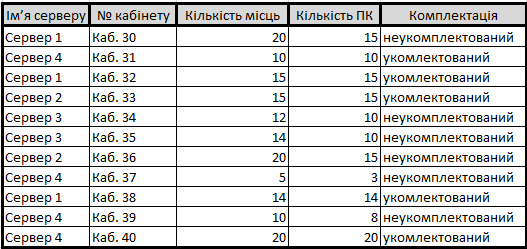
Скопіювати таблицю на «Лист 2».
На «Лист 1» виконати сортування таблиці за двома полями: «Ім’я серверу» (за зростанням) та «Кількість місць» (за зменшенням).
За допомогою автофільтру обрати неукомлектовані кабінети.
На «Лист 2» виконати підсумкові розрахунки за допомогою команди «Данные Итоги»
Контрольні запитання
Які функції можна виконувати над простішими БД в табличному процесорі Excel?
Які можливості надає автофільтр користувачу?
На що впливає діапазон виділення при виконанні операції сортування?
Чи може функція «ЕСЛИ» мати декілька умов? Пояснити.
Відповіді на контрольні запитання: |
|
|
|
|
|
|
|
|
|
|
|
|
|
|
|
|
|
|
ЛАБОРАТОРНА РОБОТА №13
Тема: Розробка моделі «сутність-зв’язок» заданої предметної області. Створення бази даних в середовищі СКБД.
Мета: Ознайомити студентів з поняттям реляційної бази даних; надати первинні навички роботи в середовищі СУБД Access, навчити створювати таблиці БД, зв’язувати та заповнювати їх.
Короткі теоретичні відомості
База даних – це файл спеціального формату, що містить інформацію, структуровану заданим образом.
Більшість баз даних мають табличну структуру. У базах дані стовпці називаються полями, а рядка – записами. Поля утворять структуру бази даних, а запису складають інформацію, що у ній міститься.
Поля – це основні елементи структури БД. Вони мають властивості. Від властивостей полів залежить, які типи даних можна вносити в поле, а які ні, а також те, що можна робити з даними, що містяться в поле.
Імена полів не повинні містити символів точка, фігурні дужки, знак оклику, апостроф і символів з кодами ASCII від 0 до 31. Типи полів визначаються значеннями, які передбачається вводити в поле, і операціями, які виконуватимуться з цими значеннями. Потрібний тип вибирається зі списку.
Типи даних, що використовуються в Access :
Текстовий - тип даних, який привласнюється полю за умовчанням. Містить символьні дані або поєднання символьних і цифрових даних. Довжина поля не перевищує 255 символів
Поле MEMO містить текст великого об'єму . Довжина поля - до 65535 символів.
Числовий. Використовується для математичних обчислень.
Грошовий тип використовується для зберігання грошових значень і числових даних. Запобігає округленням під час обчислень. Припускає до 15 символів в цілій частині числа і 4 - в дробовій.
Дата/час -формат даних для зберігання даних про дату і час . Діапазон дат -от 100 до 9999 року.
Лічильник - унікальна послідовність чисел, що починається з 1, або випадкова послідовність, яку створює Access при додаванні нового запису в таблицю. Значення цього поля не можна видаляти або змінювати. У таблиці не може бути більший за одне поле цього типу.
Логічний тип даних містить тільки одно з двох значень - Та або Ні.
Майстер підстановки створює поле, що дозволяє вибрати значення з іншої таблиці або зі списку значень, використовуючи поле зі списком.
Властивості полів задаються в нижній частині вікна конструктора таблиці. Ця частина містить 2 вкладки - Загальні і Підстановка. Властивості, визначувані на вкладці Загальні, залежать від типу поля, яке виділене у верхній частині конструктора.

Вибір на вкладці " Підстановка" пункту «поле зі списком» дозволяє використовувати для введення дані з іншої таблиці.
Опис структури таблиці припускає обов'язкове завдання ключового поля. Для цього треба виділити поле і вибрати кнопку із зображенням ключа на панелі інструментів.
Для створення зв'язків Access мається спеціальне діалогове вікно Схема даних.
Його відкривають командою Сервіс/ Схема даних.
Якщо раніше ніяких зв'язків між таблицями бази не було, то при відкритті вікна Схема даних одночасно відкривається вікно Додавання таблиць. Після того, як усі таблиці введені в схему, зв'язок між полями встановлюють шляхом перетаскування імені поля з однієї таблиці в іншу на відповідне йому зв'язане поле. Після перетаскування відкривається діалогове вікно Зв'язку, у якому можна задати властивості зв'язку, що утвориться. Далі натискаємо кнопку Створити.
Також зв’язки між таблицями можуть бути створені іншим способом. В цьому випадку спершу створюється таблиця (підлегла), дані якої зможуть використовуватися як дані іншої (головної) таблиці. Для цього після створення підлеглої таблиці створюється головна, в якій в полі, де планується створювати зв’язок, вказується тип “майстер підстановок”. В якості стовпця підстановки буде використовуватись стовпець підлеглої таблиці. Коли структура всіх таблиць розроблена, можна продивитись схему даних, в якій зв’язок вже існує і властивості його визначені.
Практична частина
У середовищі Access створіть наступні таблиці: Студент та Група
-
Студент
Група
Прізвище
Назва
Ім’я
Куратор
По-батькові
Староста
Дата народження
Кількість студентів
Адреса
Курс
Сер_бал
Група
У будь-якій таблиці для будь-яких полів використовувати наступні властивості: значення за умовчанням, умова на значення, повідомлення про помилку.
Для заповнення поля Група підпорядкованої таблиці Студент задати поле зі списком.
Заповнити таблицю Група не менш ніж 4 записами, а Студент не менш ніж 8 запмсами.
Зв'язати таблиці, встановивши при цьому режими забезпечення цілісності даних та режим каскадного оновлення даних.
Перевірити зміну значення ключового поля головної таблиці при встановленому режимі каскадного оновлення даних і при відміні цього режиму.
Контрольні запитання
1. Поясніть поняття реляційної бази даних, СКБД.
2. Що таке ключове поле? Для чого його вказують?
3. З якими об’єктами працює БД Access? Властивості об’єктів
4. Які можливості дає зв’язок між таблицями користувачу?
6. Які властивості зв’язку може вказати користувач?
Відповіді на контрольні запитання: |
|
|
|
|
|
|
|
|
|
|
|
|
|
|
|
|
|
|
|
ЛАБОРАТОРНА РОБОТА №14
Тема: Створення запитів за допомогою Майстра та в режимі конструктора.
Мета: Ознайомити студентів з прийомами роботи в середовищі СУБД Access, з призначенням запитів і послідовністю створення запиту з у режимах Майстра та конструктора.
Короткі теоретичні відомості
База даних – це файл спеціального формату, що містить інформацію, структуровану заданим образом.
Для доступу до даних є гнучкий і зручний засіб – запити. Для однієї і тієї ж таблиці можна створити безліч різних запитів, кожний з який може витягати з таблиці лише малу частину інформації, але саме ту, котра в даний момент необхідна. У результаті роботи запиту з загальної вихідної бази формується результуюча таблиця, що містить частину інформації. При створенні результуючої таблиці можна не тільки вибирати інформацію з бази, але й обробляти її. При роботі запиту дані можуть упорядковуватися, фільтруватися, поєднуватися, розділятися, змінюватися і при цьому ніяких змін у базових таблицях може не відбуватися.
Створення запиту до бази починається з відкриття вкладки Запити, діалогового вікна База даних і щиглика по кнопці Створити. У вікні Новий запит задають ручний режим створення запиту вибором пункту Конструктор. Далі вибирають ті таблиці бази, на яких буде заснований запит. Вибір здійснюється у вікні Додавання таблиці. Обрані таблиці заносяться у верхню панель бланка запиту після натискання кнопки Додати. Рядки нижньої панелі бланка запиту визначають структуру запиту, тобто Структуру результуючої таблиці, у якій будуть міститися дані, отримані за результатами запиту. Рядок Поле заповнюють перетаскуванням назв полів з таблиць у верхній частині бланка. Кожному полю майбутньої результуючої таблиці відповідає один стовпець бланка запиту. Рядок Ім'я таблиці заповнюється автоматично при перетаскуванні полючи. У рядку Сортування можна задати види сортування. Бувають випадки, коли поле повинне бути присутнім у бланку запиту, але не повинно відображатися в результуючій таблиці. У цьому випадку можна заборонити його виведення на екран, скинувши відповідний прапорець. У рядку Умова відбору записують той критерій, по якому вибирають запису для включення в результуючу таблицю. По кожному полю можна задавати свою умову відбору.
‘
Якщо в умові добору вказати команду LIKE […...] у відповідному стовпці, то користувач сам зможе задати параметр добору. У дужках указується будь-який текст, адресований користувачу.
Для створення запиту, що робить обчислення в одному зі стовпців замість імені поля записують формулу. Таке поле називають полем, що обчислюється. Воно існує тільки в результуючій таблиці. Формула записується так: указується назва поля, що обчислюється, потім ставиться двокрапка, потім в квадратних дужках назви полів, що беруть участь у розрахунку, а також знаки математичних операцій. По натисканню клавіш Shift + F2 відкривається допоміжне вікно Область уведення. У ньому можна ввести як завгодно довгу формулу, а потім по натисканню ОК перенести її в бланк запиту.

Хід роботи
Для бази даних (Студент-Група), створеної у лабораторній роботі №13, створити запити для відображення даних згідно умов:
Вивести ПІБ, групу та сер. бал студентів, що отримують підвищену стипендію (Сер_бал>=10)
Вивести ПІБ, групу та сер. бал студентів, що отримують звичайну стипендію (7<=Сер_бал<10)
Вивести інформацію про групи де кількість студентів перевищує 20 або група навчається на 3 або 4 курсі.
За заданим з клавіатури прізвищем вивести інформацію про студента та його групу (запит з параметром).
Вивести інформацію про кількість груп на кожному курсі (підсумковий запит).
Видалити з БД тих студентів середній бал яких нижчий за 3,0 (запит на видалення).
Вивести ПІБ, групу та середній бал студента з урахування коефіцієнту 1,1: Сер_бал*1,1 ( запит з обчисленням)
Контрольні запитання
1. Які функції виконують запити? Які Вам відомі види запитів БД Access?
2. Які можливості надає спосіб створення запитів – “Конструктор”?
3. В чому особливість створення параметричного запиту?
4. Наведіть послідовність створення простого запиту.
5. Яким чином створюється формула для обчислення в запиті?
Відповіді на контрольні запитання: |
|
|
|
|
|
|
|
|
|
|
|
|
|
|
|
|
|
|
|
|
|
|
ЛАБОРАТОРНА РОБОТА №15
Тема: Створення звітів за допомогою майстра.
Мета: Ознайомити студентів з прийомами роботи в середовищі СУБД Access, з призначенням звітів, форм та послідовністю їх створення у режимах Майстра та конструктора.
Короткі теоретичні відомості
Access надає можливість вводити дані як безпосередньо в таблицю, так і за допомогою форм. Форма у БД - це структуроване вікно, яке можна представити так, щоб воно повторювало форму бланка. Форми створюються з набору окремих елементів управління.
Зовнішній вигляд форми вибирається залежно від того, з якою метою вона створюється. Форми Access дозволяють виконувати завдання, які не можна виконати в режимі таблиці. Форми дозволяють обчислювати значення і виводити на екран результат. Джерелом даних для форми є записи таблиці або запиту.
Ф орма
надає можливості для:
орма
надає можливості для:
введення і перегляду інформації бази даних
зміни даних
друк
створення повідомлень
Способи створення форм :
Конструктор форм (призначений для створення форми будь-якої складності)
Майстер форм (дозволяє створювати форми різні як по стилю, так і за змістом)
Автоформа: в стовпець (багатосторінкова - поля для запису виводяться в один стовпець, у формі одночасно відображаються дані для одного запису)
Автоформа: стрічкова (усі поля запису виводяться в один рядок, у формі відображаються усі записи)
Автоформа: таблична (відображення записів здійснюється в режимі таблиця)
Автоформа: звідна таблиця
Автоформа: звідна діаграма
Діаграма (створюється форма з діаграмою, побудованою Microsoft Graph)
Звідна таблиця (створюється форма Access, що відображається в режимі звідної таблиці Excel)
Алгоритм створення форм наступний:
Відкрити вікно БД
У вікні БД вибрати вкладку Форми
Клацнути на піктограмі Створити, розташованою на панелі інструментів вікна БД
У діалоговому вікні, що з'явилося, «Нова форма» Вибрати спосіб створення форми і джерело даних
Клацнути на кнопці Оk
Звіт - це форматоване представлення даних, яке виводиться на екран, в друк або файл. Вони дозволяють витягнути з бази потрібні відомості і представити їх у виді, зручному для сприйняття, а також надають широкі можливості для узагальнення і аналізу даних.
При друці таблиць і запитів інформація видається практично в тому вигляді, в якому зберігається. Часто виникає необхідність представити дані у вигляді звітів, які мають традиційний вигляд і легко читаються. Детальний звіт включає усю інформацію з таблиці або запиту, але містить заголовки і розбитий на сторінки з вказівкою верхніх і нижніх колонтитулів.
У Microsoft Access можна створювати звіти різними
способами:
Microsoft Access можна створювати звіти різними
способами:
Конструктор
Майстер звітів
Автозвіт: в стовпець
Автозвіт: стрічковий
Майстер діаграм
Поштові наклейки
Майстер дозволяє створювати звіти з угрупуванням записів і є простим способом створення звітів. Він поміщає вибрані поля в звіт і пропонує шість стилів його оформлення. Після завершення роботи Майстра отриманий звіт можна допрацювати в режимі Конструктора. Скориставшись функцією автозвіт, можна швидко створювати звіти, а потім вносити в них деякі зміни.
Хід роботи
Для бази даних (Студент-Група), створеної у лабораторній роботі №13, створити:
Форму в стовпець для головної таблиці (Група) і стрічкову форму для підпорядкованої таблиці (Студент).
У режимі конструктора виконати зміну розмірів і переміщення пов'язаних елементів.
У режимі конструктора форми за допомогою кнопки " підпорядковані форми" на панелі елементів вставити підпорядковану форму в головну. Додати записи за допомогою форми і в головну, і в підпорядковану таблиці.
5. Створити звіт по підпорядкованій таблиці (Студент) з угрупуванням даних за полем «Група».
Контрольні запитання
З якою метою створюють форми?
Що таке автоформа і в якій послідовності вона створюється?
Чи може одна форма використовуватися для введення даних в декілька таблиць?
Яким чином можна отримати роздруківку потрібної інформації з бази даних?
Що може виступати джерелом для створення звіту?
Відповіді на контрольні запитання: |
|
|
|
|
|
|
|
|
|
|
|
|
|
|
|
|
|
|
|
|
|
|
|
|
|
|
ЛАБОРАТОРНА РОБОТА №16
Тема: Створення, компіляція й виконання простішої програми.
Мета: Ознайомитися з поняттям алгоритму та програми; структурою програми мовою ObjectPascal; навчитися створювати та компілювати лінійні програми з використанням стандартних функцій.
Короткі теоретичні відомості
Алгоритм – це однозначно певна послідовність дій, записана на зрозумілій виконавцеві алгоритмічній мові і що визначає процес переходу від початкових даних до результату.
Програма - це реалізація алгоритму на конкретній мові програмування. Сукупність існуючих програм утворює програмне забезпечення (ПО).
